MySQL5.7免安装版配置详细教程
# 一、 软件下载
Mysql是一个比较流行且很好用的一款数据库软件,如下记录了我学习总结的mysql免安装版的配置经验,要安装的朋友可以当做参考哦
mysql5.7 64位下载地址:
https://dev.mysql.com/get/Downloads/MySQL-5.7/mysql-5.7.19-winx64.zip
本次教程采用的是64位版本,诸君可根据自己电脑系统和个人喜好酌情处理。
# 二、 操作步骤
1.下载后得到zip压缩包.
2.解压到自己想要安装到的目录,本人解压到的是 `D:\Environment\mysql-5.7.19`
3.添加环境变量
我的电脑->属性->高级->环境变量
选择PATH,在其后面添加: 你的mysql 安装文件下面的bin文件夹
在 `D:\Environment\mysql-5.7.19` 下新建 my.ini 文件
编辑 my.ini 文件 ,注意替换路径位置
```c
1 [mysqld]
2 basedir=D:\Program Files\mysql-5.7\
3 datadir=D:\Program Files\mysql-5.7\data\
4 port=3306
5 skip-grant-tables
```
启动管理员模式下的CMD,并将路径切换至mysql下的bin目录,然后输入mysqld –install (安装mysql)
再输入 `mysqld --initialize-insecure --user=mysql` 初始化数据文件
然后再次启动mysql 然后用命令 `mysql –u root –p` 进入mysql管理界面(密码可为空)
进入界面后更改root密码
`update mysql.user set authentication_string=password('123456') where user='root' and Host = 'localhost';`
(最后输入flush privileges; 刷新权限)
修改 my.ini文件删除最后一句skip-grant-tables
重启mysql即可正常使用
net stop mysql
net start mysql
连接上测试出现以下结果就安装好了
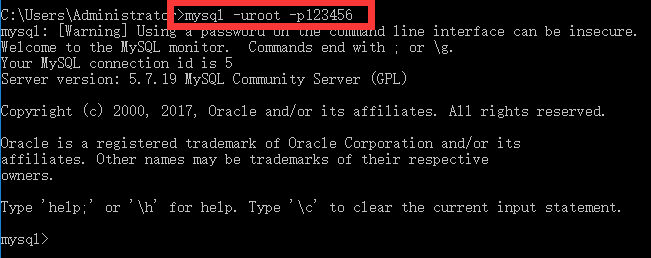
写在后面
按照步骤一步步做,出现问题的话,可以在评论区回复,我看到会更新解决方案到文章~一般都是可以直接安装成功!
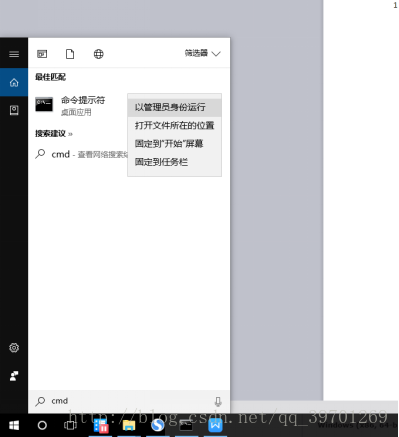





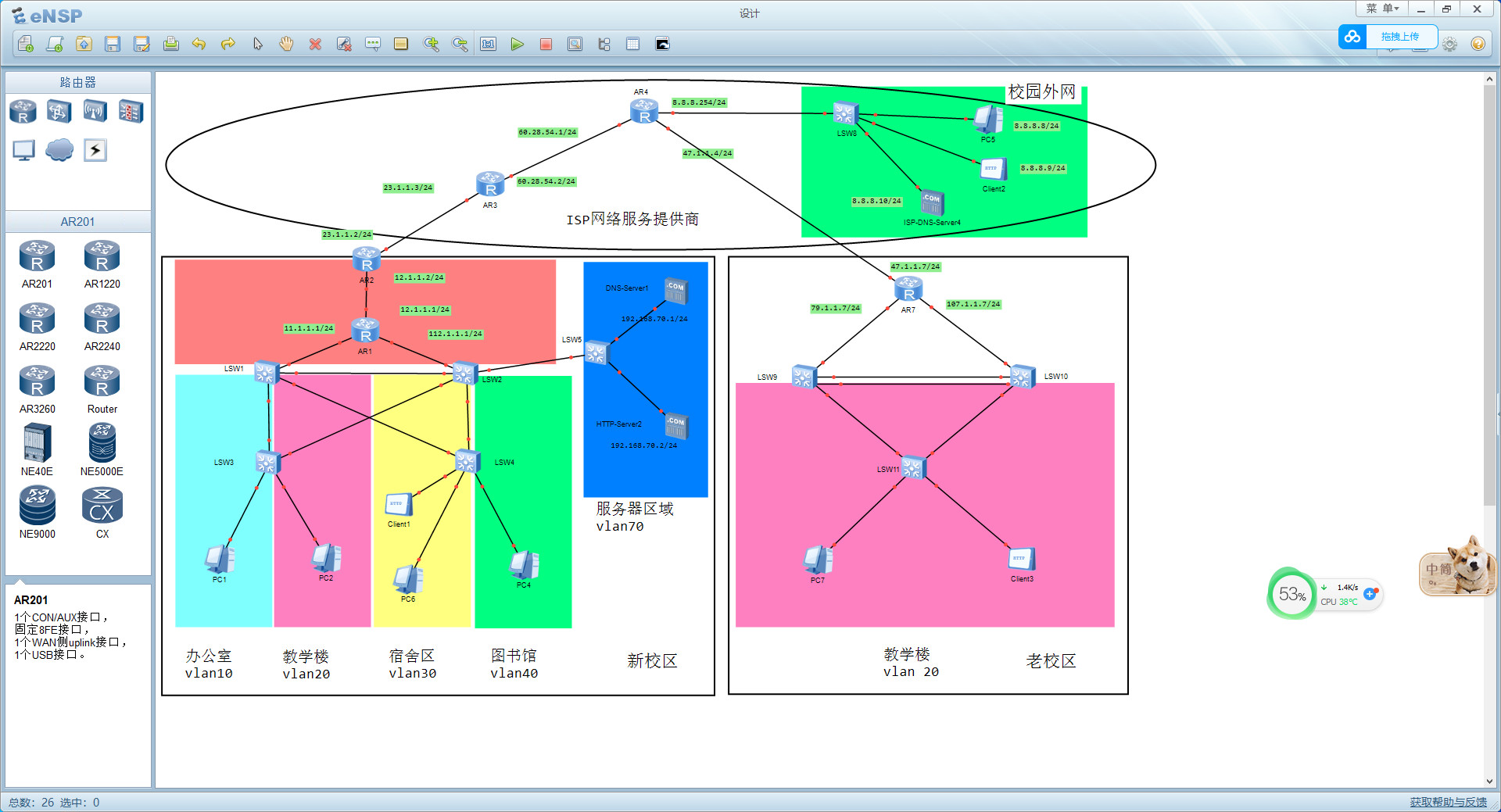
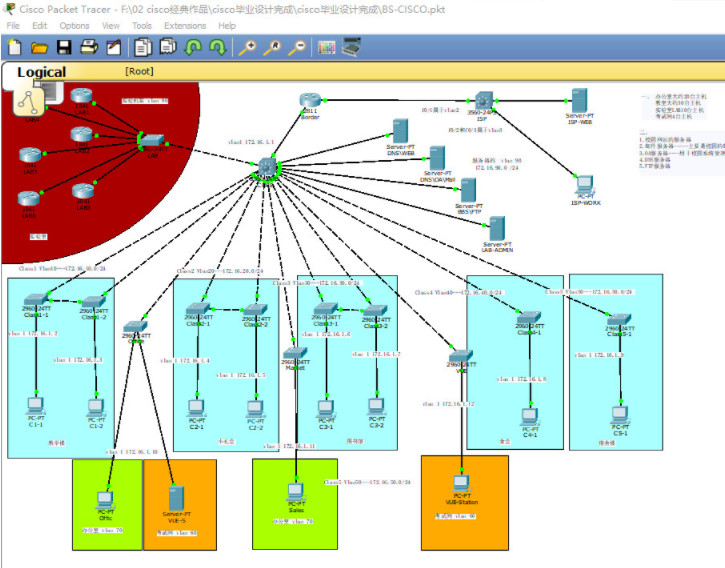
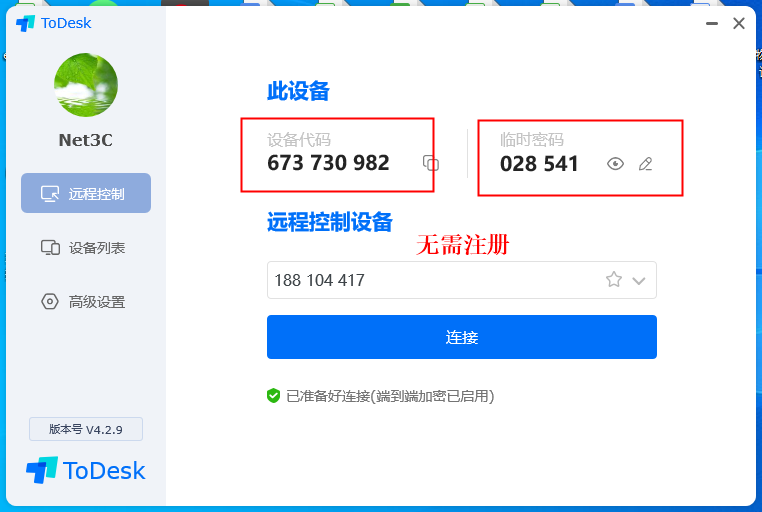

 辽ICP备2021007806号
辽ICP备2021007806号